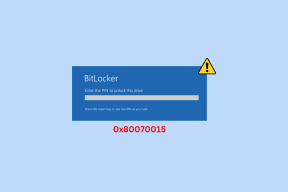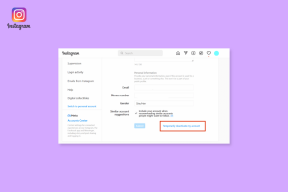Windows 8'de Ebeveyn Denetimi Nasıl Kurulur
Çeşitli / / November 29, 2021

Bugün, Windows 8'de ebeveyn denetiminin nasıl kurulacağını göstereceğiz. Windows'un önceki sürümlerinden yükseltme yakın gelecekte veya tamamen yeni bir tane satın alın.
Windows 8'de Ebeveyn Denetimi'ni kurun
Başlamak için, çocuk için yeni bir Windows kullanıcı hesabı oluşturmamız gerekecek. Yeni bir kullanıcı eklemek için Windows Modern PC Ayarları'nı açın ve kullanıcı ekle itibaren kullanıcı Bölüm. zaten gördük Windows 8'de nasıl yeni bir kullanıcı hesabı oluşturabilirsiniz?. Hesabı oluştururken, seçeneği işaretlemeyi unutmayın. hesabı çocuk hesabı olarak işaretle.


Hesabı oluşturduktan sonra Windows Denetim Masası'nı açın ve ardından Aile Güvenliği. Aile güvenliğinde, yapılandırmak istediğiniz hesaba tıklayın ve devam edin. Şimdi Web Filtreleme, Zaman Sınırı, Uygulama kısıtlaması ve Windows Mağazası ve oyun kısıtlamaları gibi bazı ayarları yapılandırmanız gerekecek.

Hemen hemen tüm filtreleme ayarları Windows 8'de benzerdir. Gerekli olan Windows 7'den farklı olarak Windows Live Aile Güvenliği Web filtrelemeyi yönetmek için bilgisayara kurulacak, Windows 8'de var ön-Kurulmuş. Burada bulacağınız yeni bir ayar, Windows Mağazası uygulamalarına ve oyunlarına da kısıtlamalar getirme yeteneğidir. Bu şekilde çocuğunuzun kendisine uygun olmayan uygulamaları ve oyunları indirmediğinden emin olabilirsiniz.

Tüm ayarlar Windows 7 ve Vista'ya benzer olduğundan, Windows Aile Güvenliğini yapılandırma konusunda eksiksiz kılavuz. Makale size nasıl zaman sınırı ayırabileceğinizi, oyunları ve uygulamaları nasıl yönetebileceğinizi ve uygunsuz web sitelerini nasıl filtreleyebileceğinizi gösterir. Son olarak, günün sonunda çocuğunuzun aktivite günlüğünü görüntüleyebilir ve bilgisayarda zamanını nasıl geçirdiğini görebilirsiniz.

Çocuğunuzun bu kısıtlamalara ihtiyaç duymayacak kadar büyüdüğünü hissettiğinizde, kullanıcı hesaplarında kullanıcı için aile güvenliğini kapatabilirsiniz.
Çözüm
Windows 8'de ebeveyn kontrolünü bu şekilde ayarlayabilirsiniz. Filtreleme listesine Windows Mağazası'nın eklenmesi dışında, Windows 7'den bu yana pek bir şey değişmedi. Evde çocuklarınız varsa ve web'in ne kadar güvensiz ve kirli hale geldiği konusunda endişeleriniz varsa, ebeveyn kontrolünü bugün etkinleştirmelisiniz.
En İyi Resim Kredisi: Microsoft Office Çevrimiçi